Bạn đang tìm kiếm cách xem Story trên Facebook bằng iPad mới nhất từ bạn bè? Khám phá phương pháp truy cập Story trên Facebook dễ dàng và nhanh chóng cho cả iPad, iPhone và máy tính. Hãy theo dõi hướng dẫn đơn giản với vài bước dưới đây để bắt đầu!
1. Cách xem Story của người khác trên Facebook bằng iPad, iPhone
Cách xem Story trên Facebook bằng iPhone, iPad, các bạn có thể lựa chọn xem bằng 2 phương thức như sau:
1.1. Xem từ trang cá nhân
Để xem Story trên Facebook của bạn bè qua iPhone, cùng thực hiện những bước đơn giản sau đây, áp dụng tương tự cho việc xem trên iPad và máy tính:
Bước 1: Khởi động ứng dụng Facebook trên thiết bị của bạn.
- Trên iOS: Tìm biểu tượng ba dấu gạch ngang ở góc dưới cùng bên phải và chọn “Bạn bè“.
- Trên Android: Tìm biểu tượng ba dấu gạch ngang ở góc trên cùng bên phải và chọn “Tìm kiếm bạn bè“.
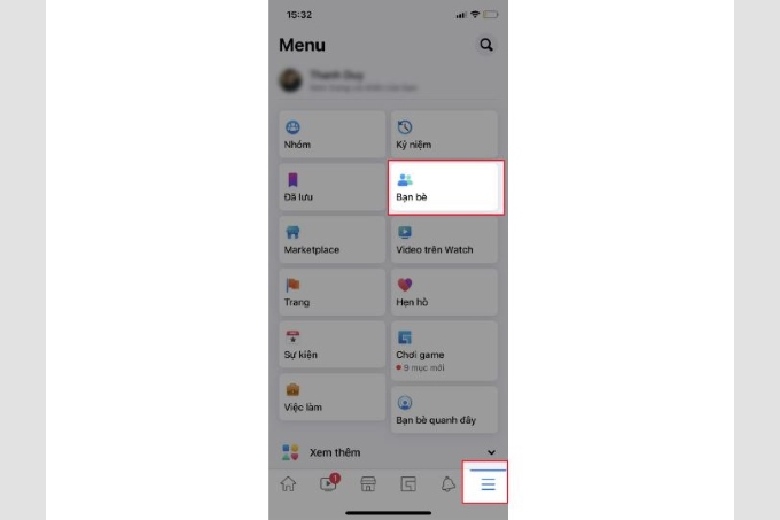
Bước 2: Tiếp tục bằng cách chọn “Tất cả bạn bè“.
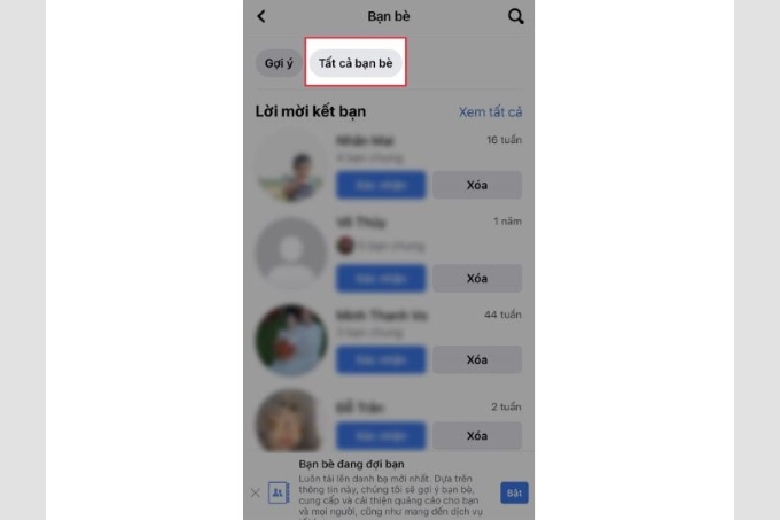
Bước 3: Tìm đến người bạn mà bạn muốn xem Story và chọn vào họ.
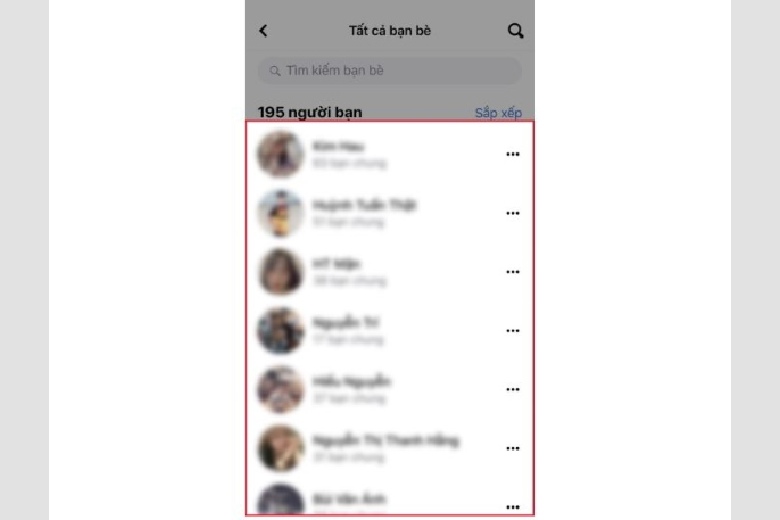
Bước 4: Nhấn vào ảnh đại diện của người đó và chọn “Xem tin“.
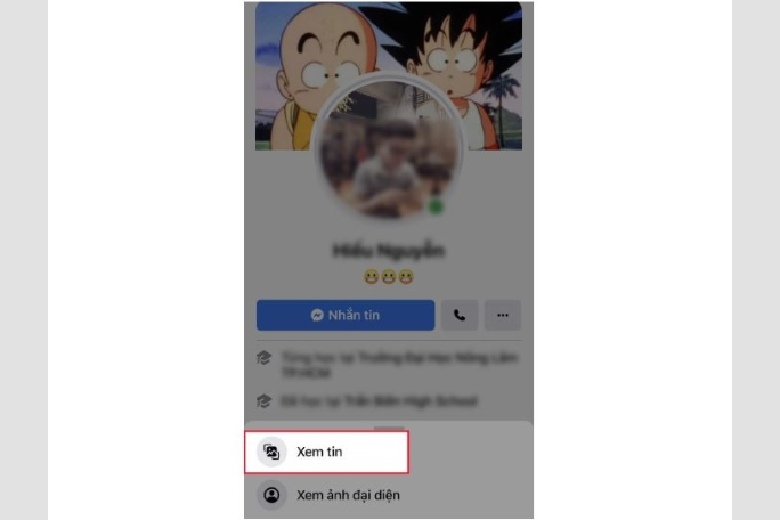
Nếu Story chưa được xem trong vòng 24 giờ, bạn sẽ nhận thấy một viền xanh quanh ảnh đại diện của người đó. Bạn chỉ cần nhấn chọn ảnh để xem Story.
Để xem các Story đã được đánh dấu là “Tin nổi bật“:
Bước 1: Chọn người bạn cụ thể mà bạn muốn xem Story đã lưu.
Bước 2: Kéo xuống đến phần “Tin nổi bật“.
Bước 3: Nhấn vào Story nổi bật mà bạn quan tâm để xem.
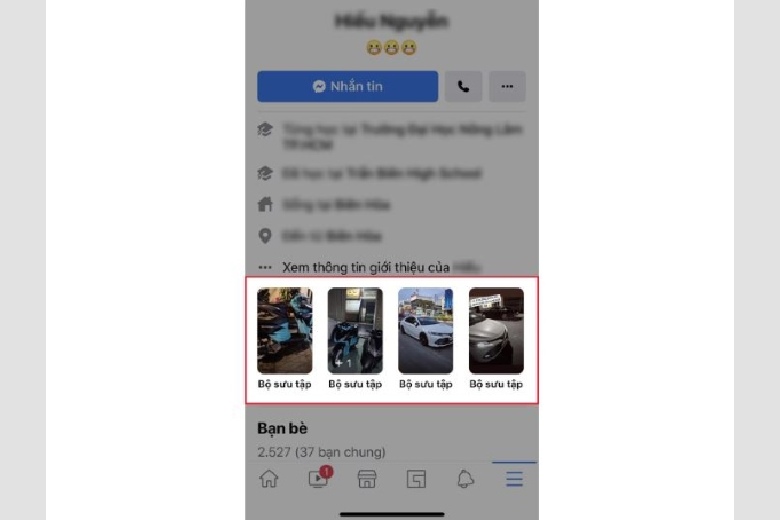
Cách này giúp bạn không bỏ lỡ bất kỳ khoảnh khắc nào từ bạn bè trên Facebook và tận hưởng trải nghiệm mạng xã hội đầy đủ hơn.
1.2. Xem từ ứng dụng Messenger
Cách xem Story trên Facebook bằng iPad thông qua ứng dụng Messenger, các bạn hãy thực hiện lần lượt theo 3 bước dưới đây:
Bước 1: Khởi động ứng dụng Messenger trên smartphone của bạn và tìm đến tab “Mọi người” nằm ở góc dưới cùng bên phải.
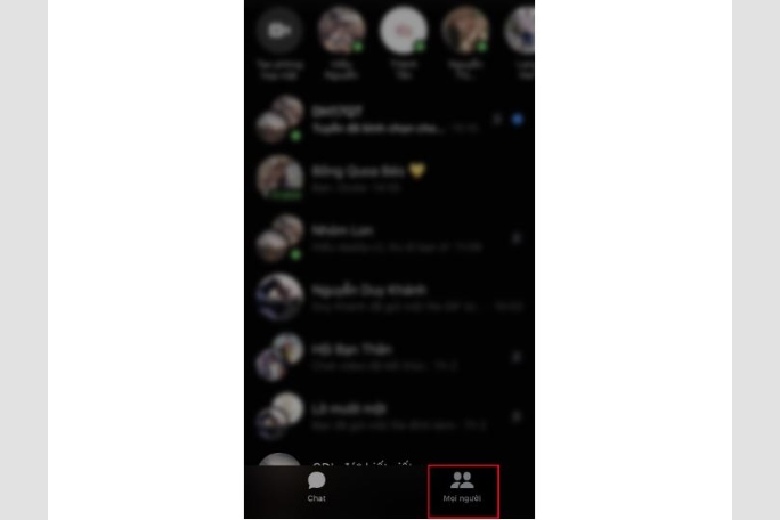
Bước 2: Tiếp tục bằng cách chọn “Tin” để xem danh sách các Story.
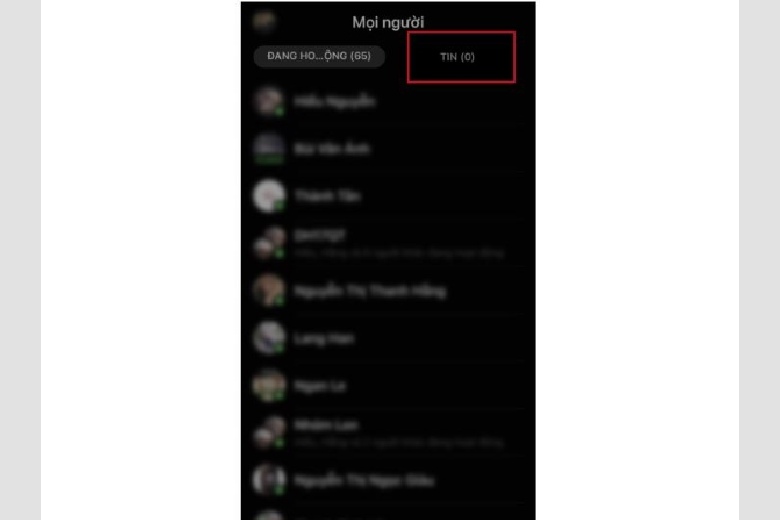
Bước 3: Tìm và nhấn vào Story từ bạn bè trên Facebook mà bạn muốn xem.
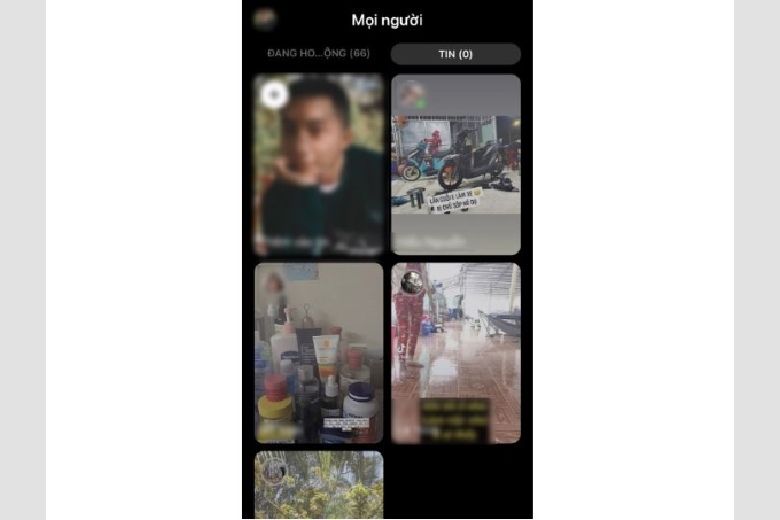
Hãy nhớ rằng, bạn chỉ có thể xem những Story được đăng trong vòng 24 giờ qua hoặc các Story đã được lưu vào phần “Tin nổi bật” trên hồ sơ cá nhân của mỗi người.
2. Cách xem Story đã đăng trên Facebook bằng iPad, iPhone
Để có thể xem Story đã đăng (story cũ) của mình trên các thiết bị điện thoại iPad và iPhone, bạn hãy tham khảo các bước tiến hành như sau:
Bước 1: Mở ứng dụng Facebook trên thiết bị iOS của bạn và truy cập hồ sơ cá nhân.
Bước 2: Tìm và nhấn vào biểu tượng có hình ba chấm, sau đó đi đến “Kho lưu trữ“.
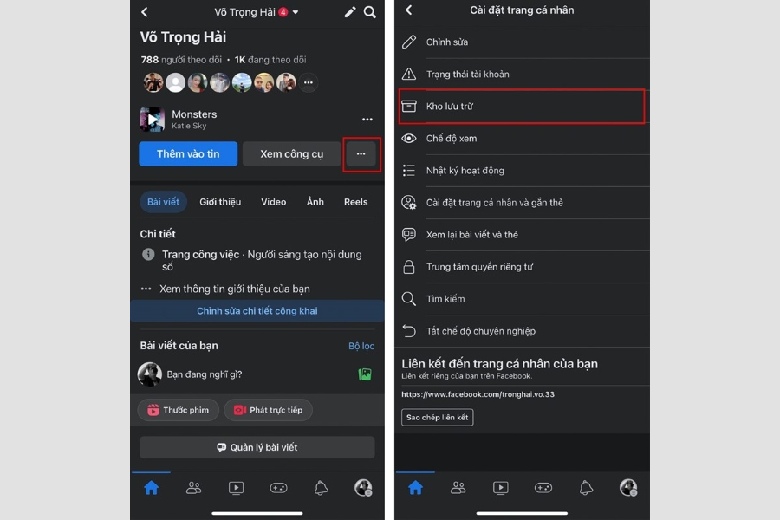
Bước 3: Trong mục “Kho lưu trữ tin“, bạn sẽ thấy tất cả Story đã đăng. Chọn Story bạn muốn xem lại từ danh sách này.
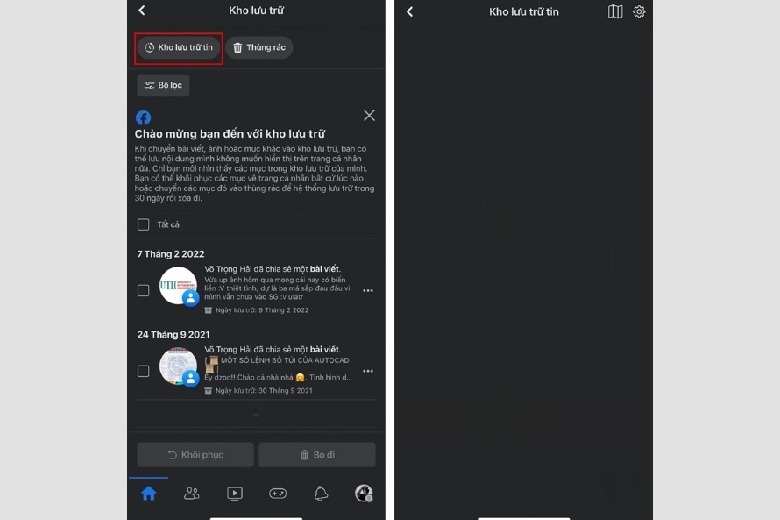
3. Cách xem Story cũ bằng Facebook bằng Laptop, PC
Cách xem Story trên Facebook bằng máy tính sẽ khác so với xem trên điện thoại ít nhiều. Bạn có thể tìm hiểu thông qua các gợi ý sau:
3.1. Story cũ của người khác
Bước 1: Đăng nhập vào Facebook trên máy tính và click vào biểu tượng mũi tên kế bên “Tạo tin” để mở rộng và xem các Story mà bạn bè và các Fanpage bạn theo dõi đã đăng trong vòng 24 giờ qua.
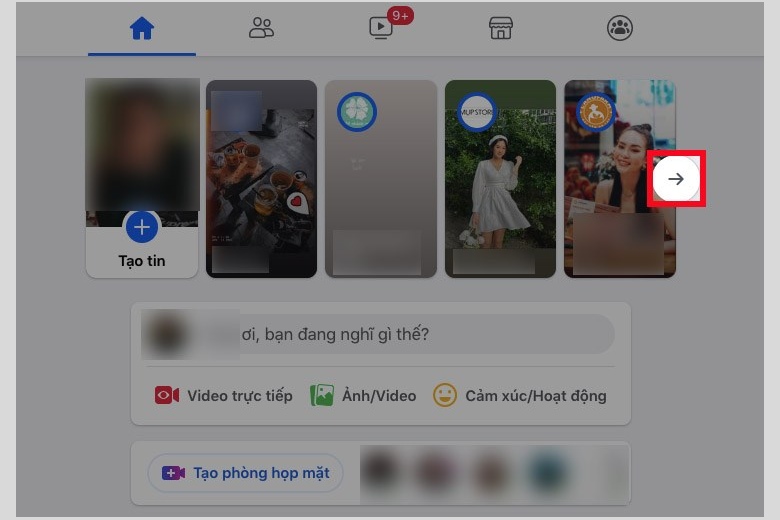
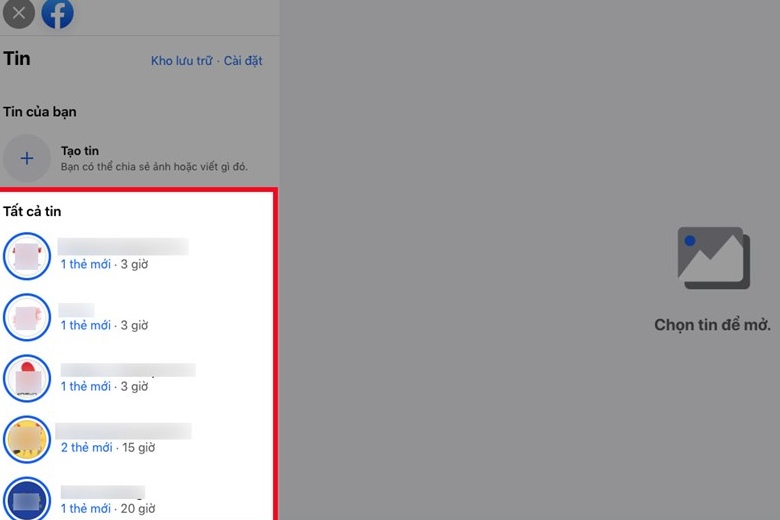
Bước 2: Click vào bất kỳ Story nào bạn muốn xem để tương tác. Bạn có thể gửi phản hồi hoặc thể hiện cảm xúc bằng các biểu tượng cảm xúc có sẵn.
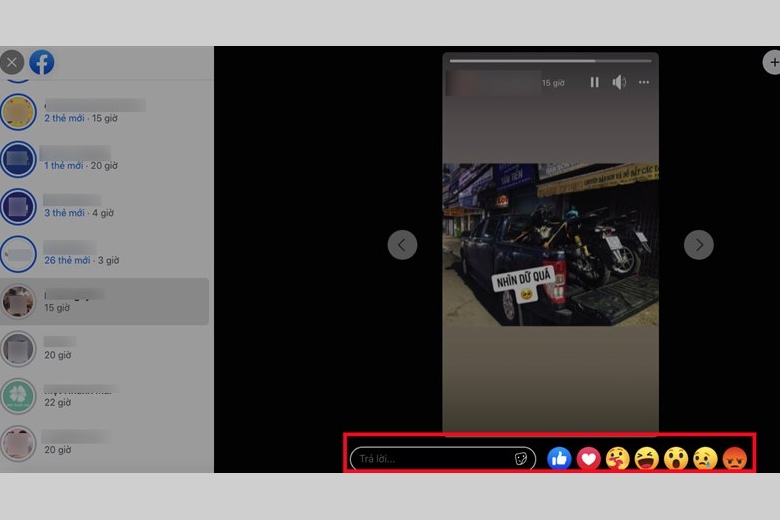
Bước 3: Trong trường hợp không tìm thấy Story trong phần “Tạo tin“, đi đến ảnh đại diện của bạn ở góc trên bên phải màn hình.
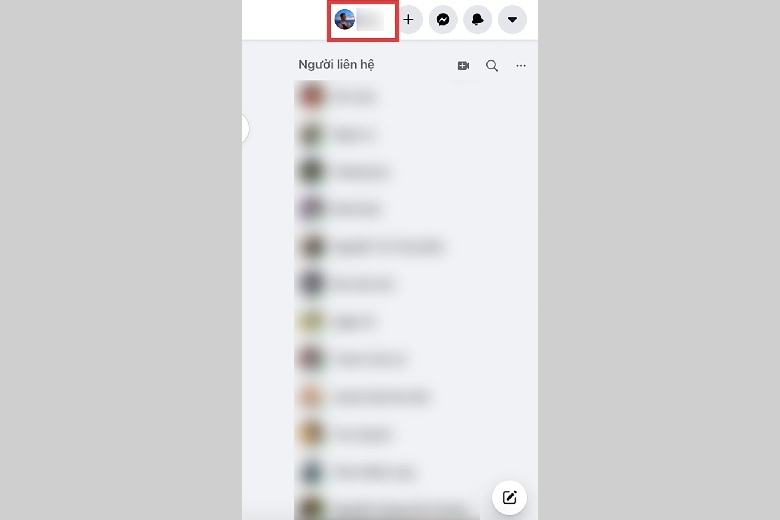
Bước 4: Cuộn xuống đến phần “Bạn bè” và chọn “Xem tất cả bạn bè” để xem danh sách.
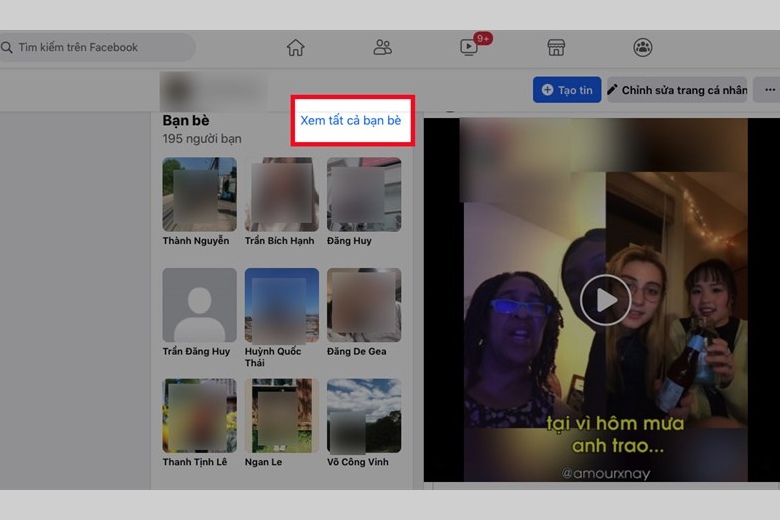
Bước 5: Để xem Story cũ, chọn người bạn mong muốn và kéo tới phần “Tin nổi bật” trong phần “Giới thiệu” của hồ sơ họ.
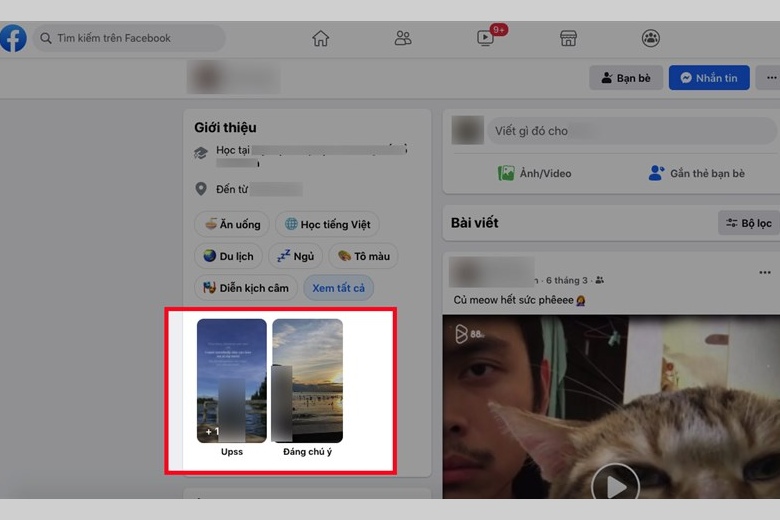
3.2. Story của mình đã đăng lên
Nếu muốn coi các story cũ mà mình đã đăng lên, bạn hãy thực hiện lần lượt các bước như sau:
Bước 1: Trên máy tính, mở Facebook và click vào ảnh đại diện của bạn nằm ở góc phải trên cùng.
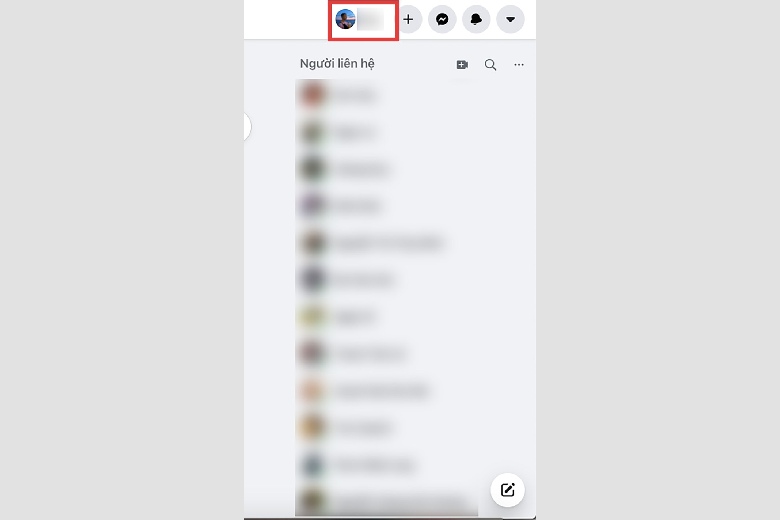
Bước 2: Trong phần “Ảnh“, chọn “Xem thêm” để mở rộng các lựa chọn.
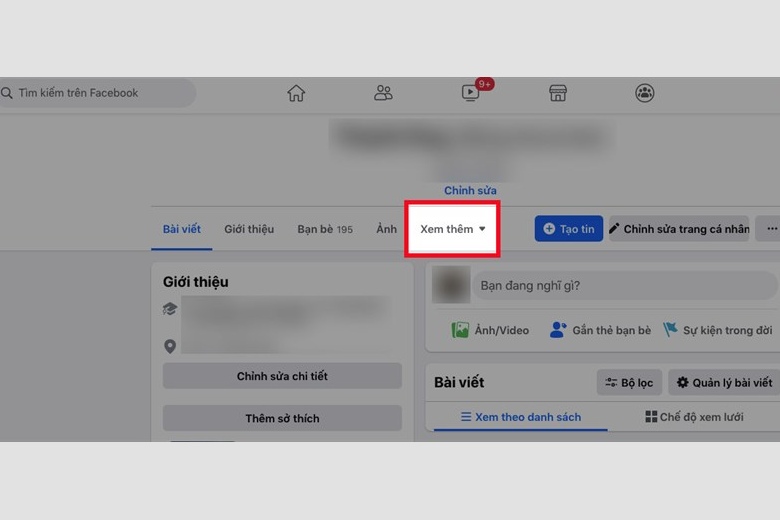
Bước 3: Click vào “Kho lưu trữ tin” để xem danh sách Story đã đăng.
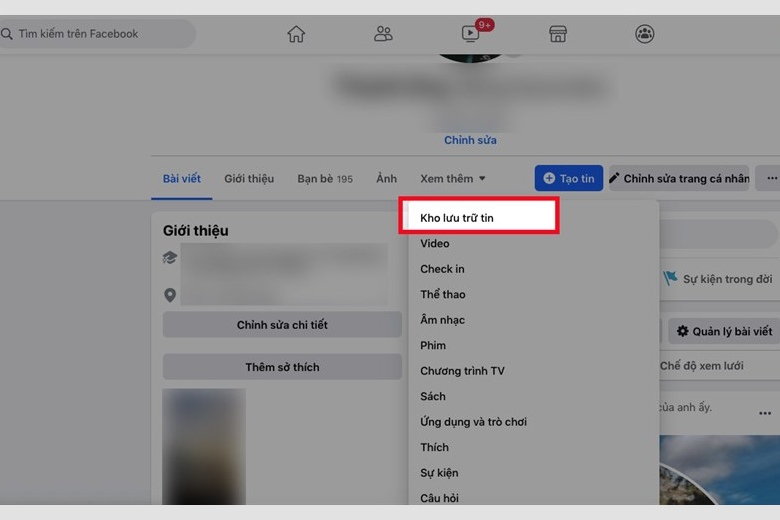
Bước 4: Để quản lý các cài đặt, click vào biểu tượng bánh răng cạnh “Kho lưu trữ tin“.
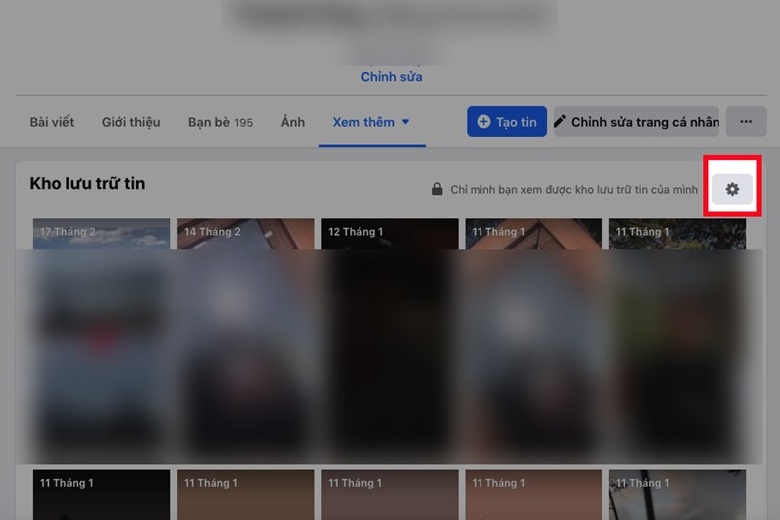
Trong “Cài đặt kho lưu trữ tin“, bạn có thể:
- Kích hoạt hoặc vô hiệu hóa tính năng lưu trữ Story.
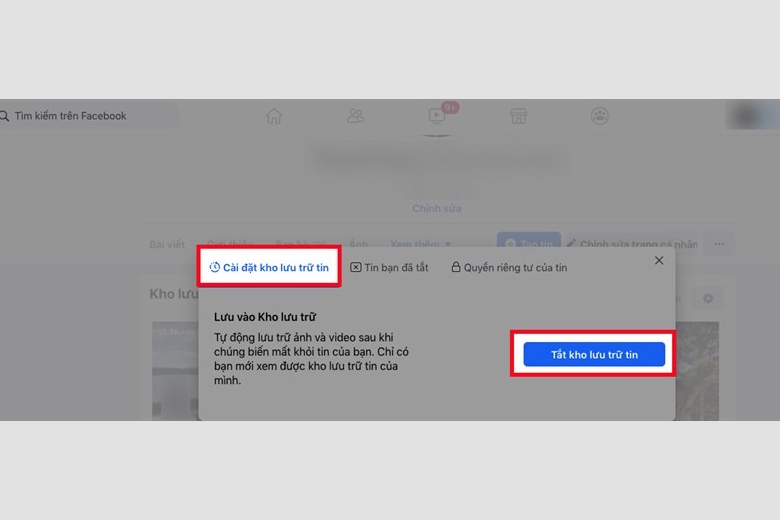
- Bật lại Story cho những người bạn đã tắt trước đây.
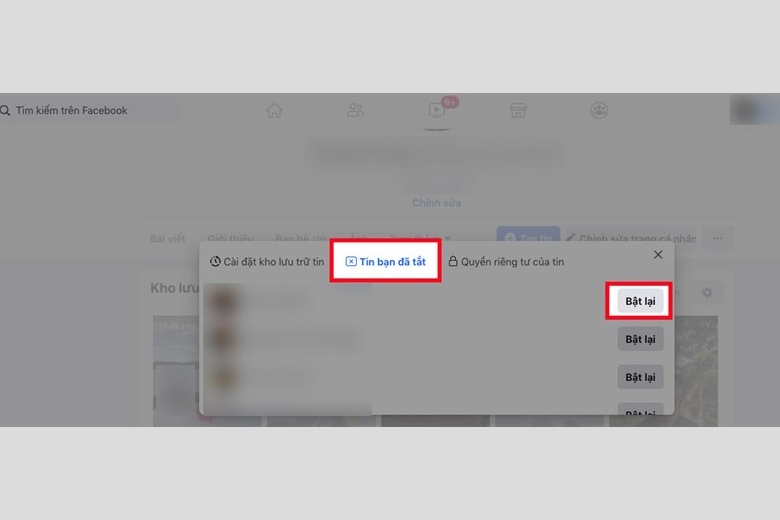
- Điều chỉnh quyền riêng tư của Story của bạn, chẳng hạn như công khai, chỉ bạn bè, hoặc tùy chỉnh người xem, rồi nhấn “Lưu”.
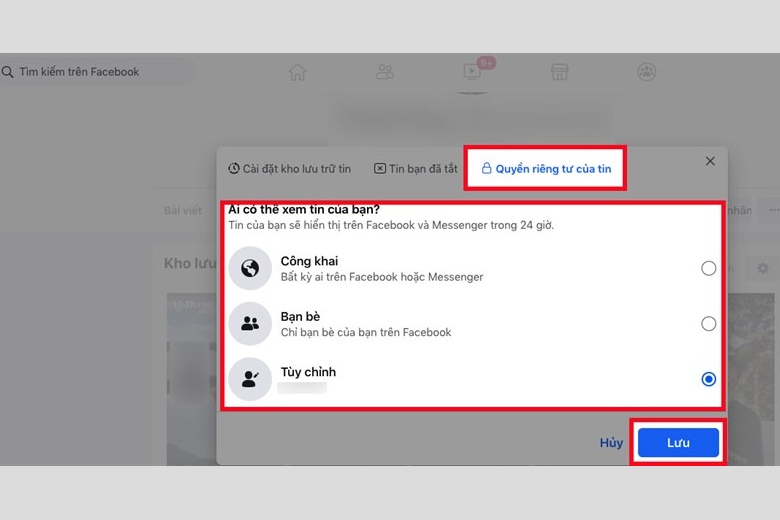
Để xóa Story từ “Kho lưu trữ“:
- Click vào Story bạn muốn xóa.
- Chọn biểu tượng ba dấu chấm.
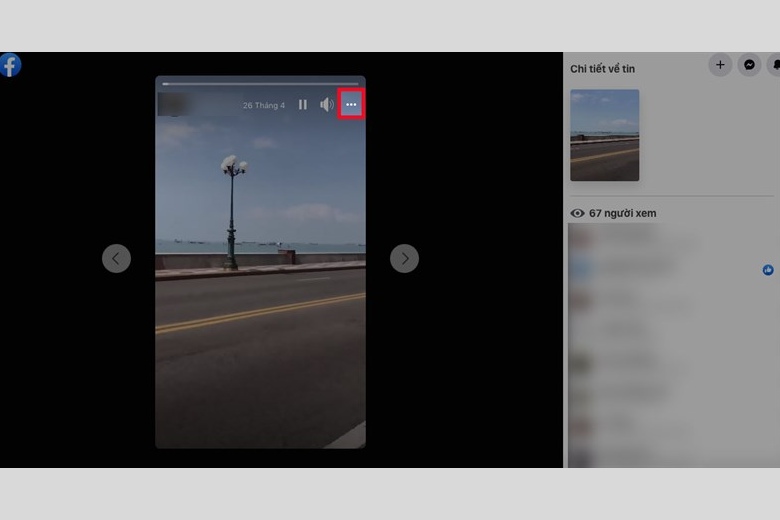
- Click “xóa video” cho Story là video hoặc “xóa ảnh” cho Story là ảnh.
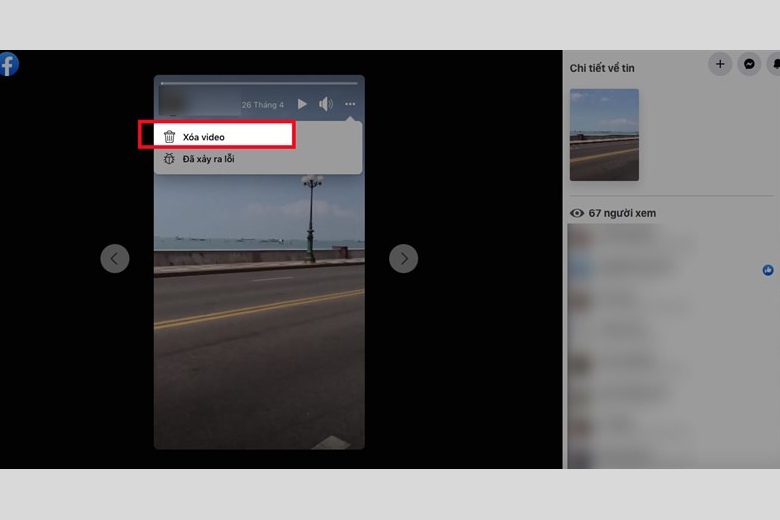
4. Lời kết
Trong hướng dẫn này, chúng tôi đã giới thiệu cách xem Story trên Facebook bằng iPad một cách nhanh chóng và dễ dàng. Hy vọng bạn áp dụng thành công. Nếu bạn cảm thấy thông tin này bổ ích, đừng ngần ngại chia sẻ với bạn bè và người thân để cùng nhau khám phá.
Đừng quên liên tục theo dõi trang Dchannel thuộc hệ thống cửa hàng Di Động Việt để cập nhật hết mọi thứ mới nhất về công nghệ hiện tại nhé. Mình muốn gửi lời cám ơn rất nhiều tới các bạn vì đã bỏ chút thời gian đọc bài viết này.
Sứ mệnh của Di Động Việt là “CHUYỂN GIAO GIÁ TRỊ VƯỢT TRỘI” đến khách hàng thông qua sự tận tâm, trách nhiệm và chu đáo. Với phương châm “còn hơn cả chính hãng – chính hãng chính thống”, chúng tôi cam kết mang đến cho khách hàng những sản phẩm và dịch vụ tốt nhất. Ngoài ra, cửa hàng luôn đặt sự tử tế và chuyên nghiệp lên hàng đầu để bạn cảm nhận được sự khác biệt và tin tưởng vào lựa chọn của mình.
Xem thêm:
- Hướng dẫn 5 Cách tắt nguồn iPad khi máy có vấn đề nhanh nhất
- Hướng dẫn 4 cách mở khóa iPad không cần máy tính đơn giản nhanh nhất
- 3 Cách khởi động lại iPad đơn giản “trong 1 nốt nhạc”
- Hướng dẫn cách ẩn số điện thoại trên Zalo nhanh chóng “trong 1 nốt nhạc”
Di Động Việt






